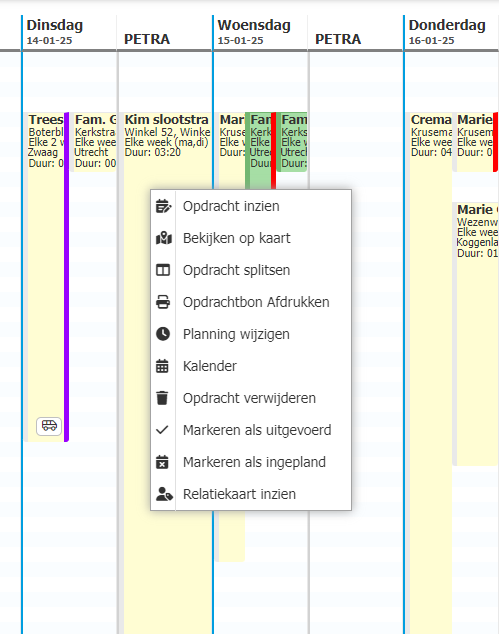- U bent hier:
- Home
- Handleiding
- Opdrachtenlijst
- Opdrachten bewerken
Wanneer een opdracht reeds is aangemaakt kan je deze terug vinden onder het tabblad opdrachten.
De opdrachten bon kan worden geopend door hier rechtstreeks dubbel op te klikken waarna de opdracht onder anderen kunnen worden bewerken, de planning eventueel aanpassen of direct te gaan factureren.
Daarnaast kan je in het systeem ook gebruik maken van het actiepaneel of de rechter muisknop.
Hier onder vind je de omschrijving van het actiepaneel en de functie van de rechter muisknop of de selectie knop.
Wanneer je een opdracht bewerkt word deze in het systeem aangepast na het opslaan.
De eerdere ingestelde gegevens worden overschreven.
Wanneer je gebruik maak van het actie paneel staat deze standaard rechts in het scherm.
* Is het actiepaneel nog niet actief activeer deze dan middels de volgende stappen:
Planning → Weergave → Actiepaneel → Zichtbaar.
Vanuit het actiepaneel zie je de geplande opdracht met alle benodigde informatie met betrekking tot de opdracht.
Ga naar het tabblad → Opdrachten → Klik op de relatie → Het vind zich rechts van het scherm.
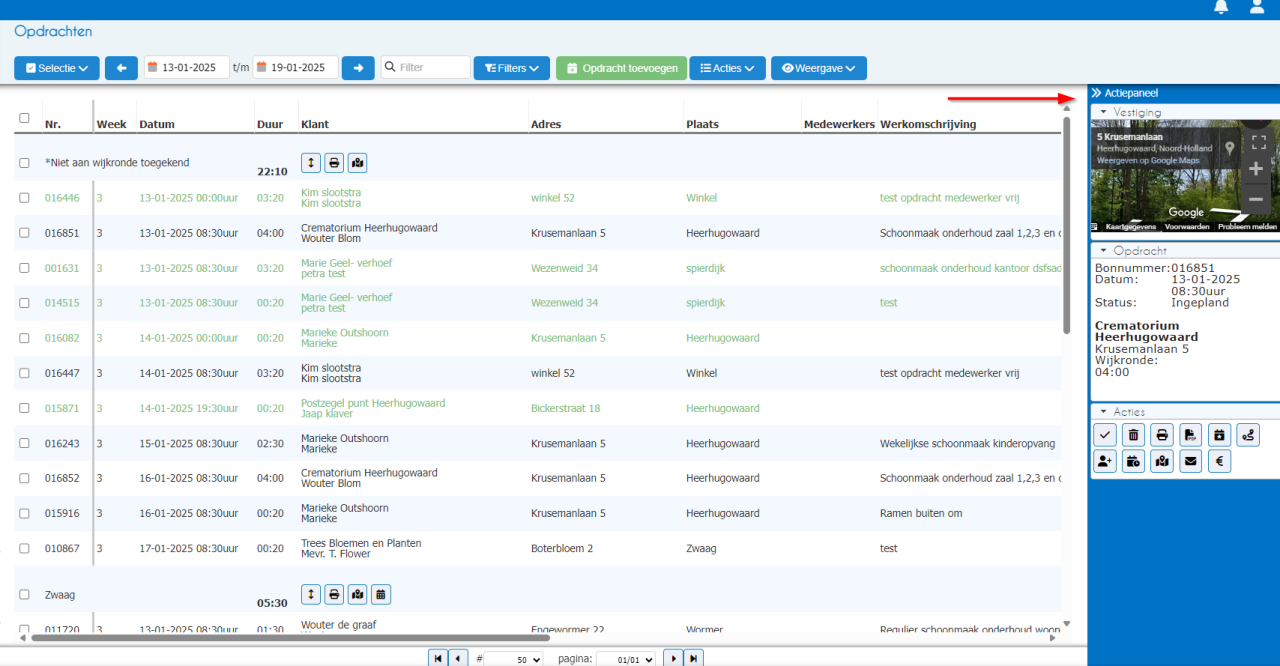
Opdracht → Overzicht van de opdracht
Actie → Gebruik actie icoon voor het toepassen van de verschillende handelingen
Binnen het systeem is er de mogelijkheid om met de rechter muisknop te navigeren naar de verschillende acties.
Ga naar het tabblad → Opdrachten → klik op rechts op de relatie → Vanaf hier kan je naar de verschillende functies binnen het systeem.